Discord est une application de communication texte, image, vidéo et audio, qui a été développée pour les communautés de jeux vidéo. Discord fonctionne sur diverses distributions Linux de votre choix et, en particulier, sur Ubuntu 22.04. L'objectif de ce guide est d'installer Discord, la plateforme de chat du gamer, sur Ubuntu 22.04 Jammy Jellyfish.
Dans ce didacticiel, vous apprendrez :
- Comment installer Discord avec Snap sur Ubuntu 22.04
- Comment installer Discord par téléchargement direct
- Comment lancer Discrod
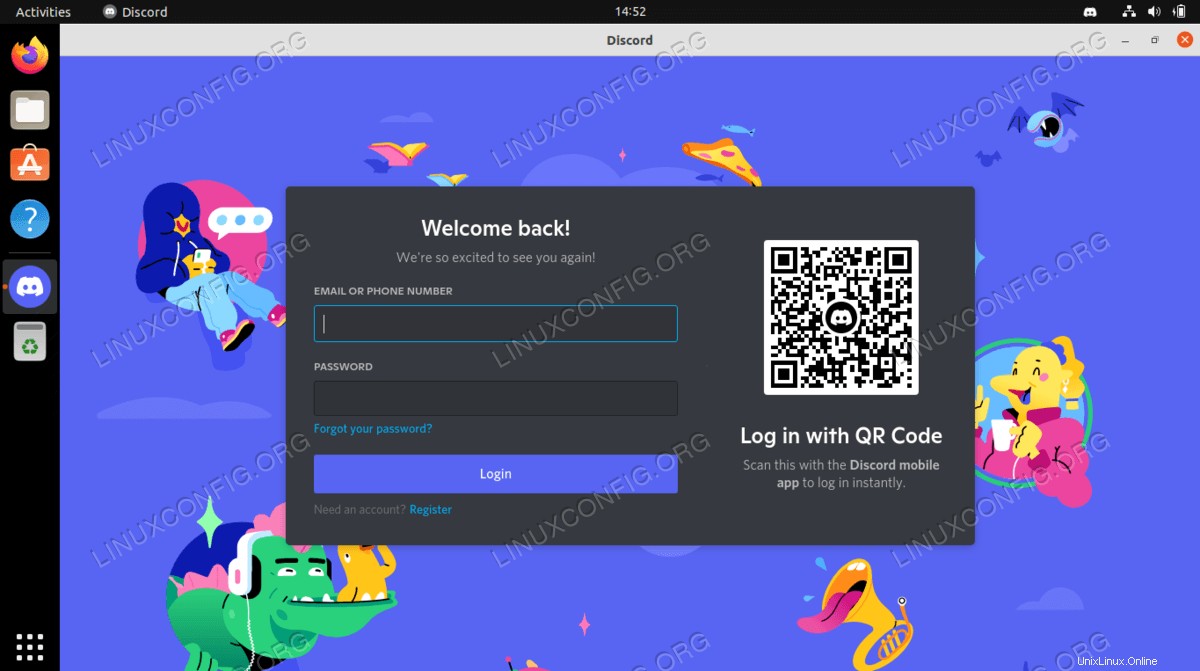
| Catégorie | Exigences, conventions ou version du logiciel utilisée |
|---|---|
| Système | Ubuntu 22.04 Jammy Jellyfish |
| Logiciel | Discordance |
| Autre | Accès privilégié à votre système Linux en tant que root ou via le sudo commande. |
| Conventions | # - nécessite que les commandes linux données soient exécutées avec les privilèges root soit directement en tant qu'utilisateur root, soit en utilisant sudo commande$ – nécessite que les commandes linux données soient exécutées en tant qu'utilisateur normal non privilégié |
Comment installer Discord sur Ubuntu 22.04 instructions étape par étape
Vous pouvez soit installer Discord sur Ubuntu 22.04 via le gestionnaire de packages Snap, soit le télécharger directement depuis le site officiel. Les deux sont couverts ci-dessous, alors utilisez la méthode que vous préférez.
Installer Discord avec Snap
Le moyen le plus simple d'installer Discord sur Ubuntu 22.04 consiste à utiliser snap. Ouvrez un terminal de ligne de commande et tapez la commande suivante pour l'installer.
$ sudo snap install discord
Installez Discord à partir du package officiel
- Installez tous les prérequis nécessaires pour effectuer l'installation de Discord :
$ sudo apt update $ sudo apt install gdebi-core wget
- Téléchargez le package debian officiel de Discord (toutes les versions d'Ubuntu sont basées sur Debian) :
$ wget -O ~/discord.deb "https://discordapp.com/api/download?platform=linux&format=deb"
- Installez le package précédemment téléchargé en utilisant le
gdebicommande :$ sudo gdebi ~/discord.deb
- Démarrez Discord en recherchant le nom de l'application dans le menu Activités ou en exécutant la commande suivante :
$ discord
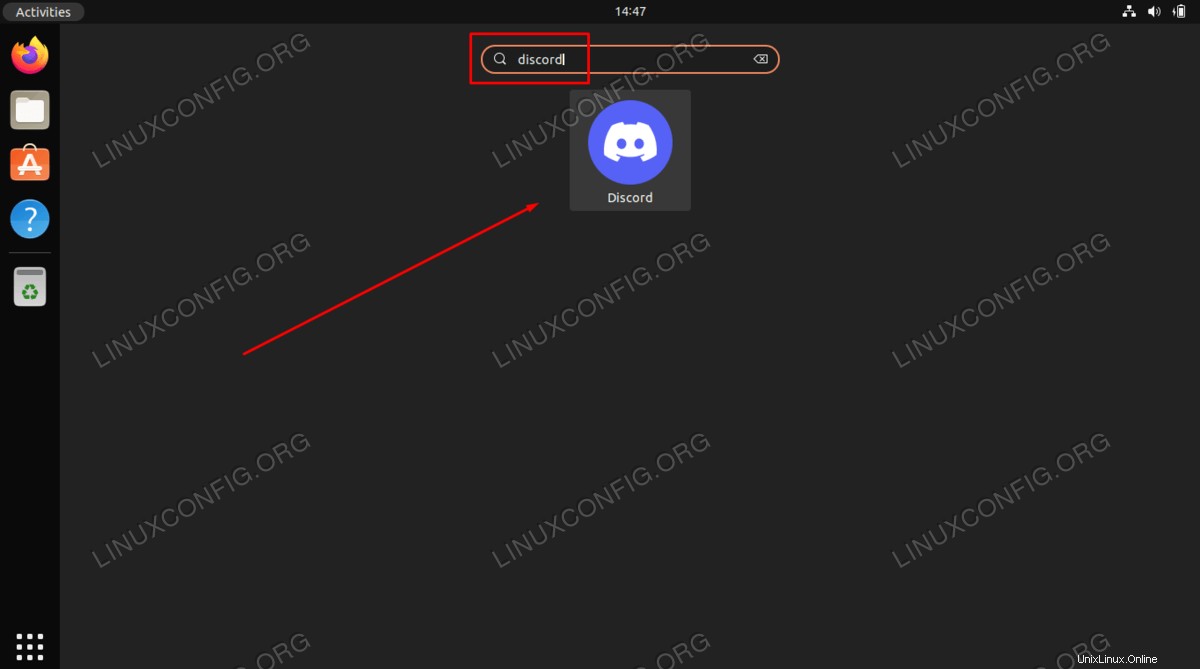
- Discord peut télécharger des mises à jour la première fois que vous ouvrez l'application. Il vérifiera toujours les nouvelles mises à jour chaque fois que vous démarrez l'application.
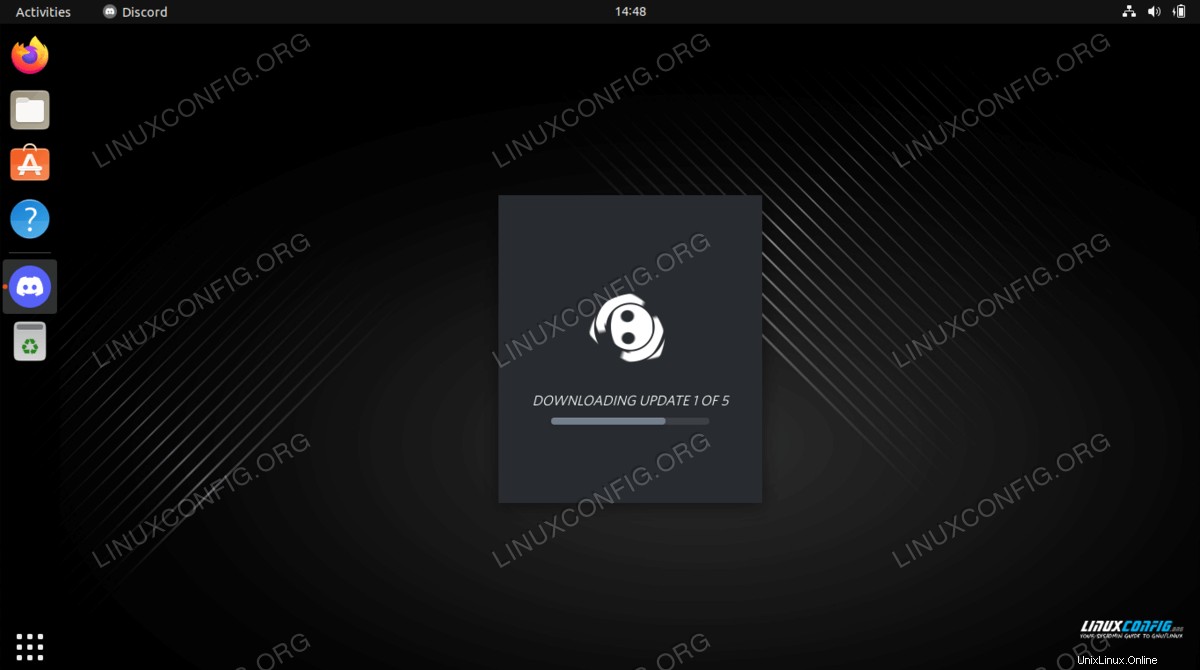
Réflexions finales
Dans ce tutoriel, nous avons vu comment installer Discord sur Ubuntu 22.04 Jammy Jellyfish Linux. Cela peut être fait par une variété de méthodes, y compris le gestionnaire de packages Snap ou le téléchargement direct depuis le site officiel. Vous pouvez désormais commencer à envoyer des SMS, des appels vocaux, des appels vidéo et du streaming avec vos amis et vos copains de jeu.